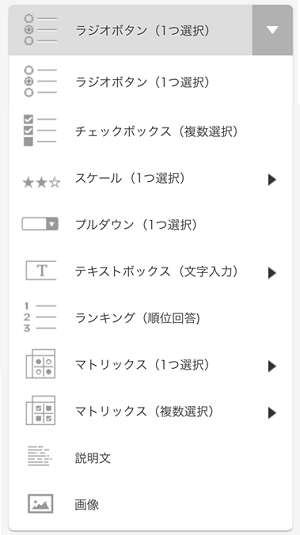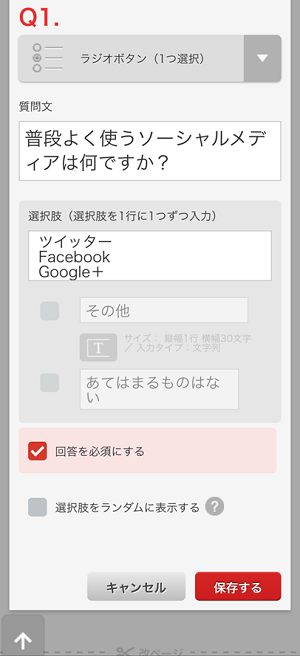無料アンケートツール「クエスタント」の作成方法のまとめです。
「会員登録をまだしていない!」という人は、まずは、こちらの記事を参考に、会員登録を済ませて下さい。
会員登録が済んだら、実際にアンケートを作ろう!
会員登録が済んだら実際にアンケートを作っていきましょう。まずはタイトルを入力です。
ここではサンプルとして、「ソーシャルメディアに関する利用調査」というタイトルにします。

質問を作成しよう!
タイトルの入力が終わったら、続いて質問を作成していきます。
質問をする際に選べるタイプも豊富で、以下の10タイプから選択することが可能です。
・ラジオボタン(1つ選択)
・ラジオボタン(複数選択)
・スケール(1つ選択)
・プルダウン(1つ選択)
・テキストボックス(文字入力)
・ランキング(順位回答)
・マトリックス(1つ選択)
・マトリックス(複数選択)
・説明文
・画像
質問を入力
では実際の質問作成ですが、まずは先程の10個の質問タイプ(ラジオボタンやチェックボックスなど)から任意のものを選択します。
続いて、質問のタイトルを入力。ここではサンプルとして「普段よく使うソーシャルメディアは何ですか?」としています。
続いて選択肢を入力。
選択肢は、1行づつ入力していきます。
そして「回答が必須かどうか」、「選択肢をランダムに表示するかどうか」などを入力していきます。
ここまで入力が終わったら「保存」ボタンを押します。
これで質問が1個できました。
同じ手順で、1つ1つ質問を作成してきます。
性別・年齢などの属性情報の質問はあらかじめ用意されていて便利
最後は必要に応じて、回答者の属性データ取得のために、性別や年齢など、基本データも質問に加えていきましょう。
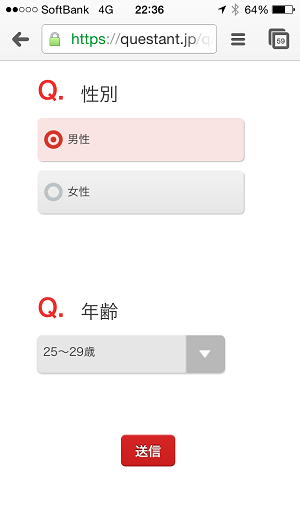
クエスタントでは、予め性別、年齢、都道府県などは標準で記載されているため、必要な場合はそのままONにしておけば、質問項目に加えることができます。何気にこういう細かいフォローが便利です。
また年齢などもこのようにスマホで選択しやすい作りになっており、回答者が回答し易い作りとなっています。
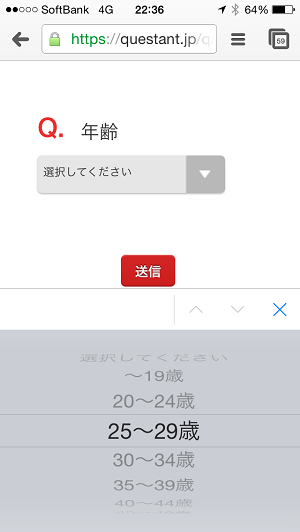
最後は、回答終了後のサンクスメッセージを設定して完成
質問を作り終わったら、最後に、回答終了後のサンクスメッセージを入力。
「ご協力ありがとうございました。」などにしておけばよいでしょう。
ここまで入力し終わったら、「アンケート完成」をクリックしましょう。
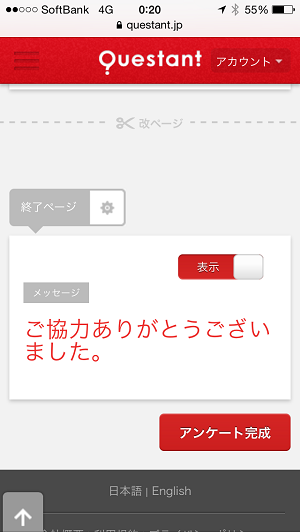
これでアンケートが完成しました。
作ったアンケートを回答してもらうには?
作成したアンケートには、URLが付与されます。
管理画面から、そのままツイッターやフェイスブックなどで拡散することもできます。
ソーシャルメディアと非常に相性の良いアンケートツールという印象です。
5分程で作成することができるので、是非作ってみましょう!